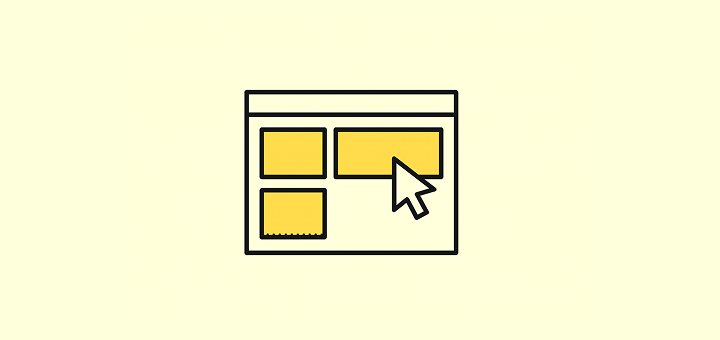Twenty로 처음 로그인을 하면 레이아웃이 직관적으로 느껴질 것입니다. It’s designed to help you move fast and stay organized, without getting in your way.
주요 레이아웃
The center of the screen is where your records live: people, companies, opportunities, tasks, notes, workflows and any other object you created. 여기에서 일상의 작업이 이루어집니다.
기록물을 보고, 편집하고, 삭제할 수 있으며 새로운 보기를 생성할 수 있습니다.
내비게이션 바
On the left side, from the top to the bottom, you’ll be able to:
- 드롭다운 메뉴를 사용하여 여러 작업 공간을 전환하거나 새로운 작업 공간을 만듭니다.
- 밝은 모드와 어두운 모드 중에서 선택하세요
- 검색창을 사용하세요 (즉시 초점을 맞추려면
/를 누르세요)
- 설정 섹션 열기
Please note that our API documentation is accessible under the Settings section and not the User Guide.
- 즐겨찾기 보기에 직접 액세스할 수 있습니다. 즐겨찾기는 사용자마다 고유합니다.
- 다른 객체 간 전환
- 워크플로우를 사용하여 자동화를 생성합니다.
- 지원 부서에 연락하고 사용자 가이드를 엽니다.
명령 메뉴 및 빠른 검색
명령 메뉴는 Twenty에서 작업과 검색에 빠르게 접근할 수 있는 기능을 제공합니다. 두 가지 방법으로 접근할 수 있습니다:
- 키보드 단축키:
Cmd + K (Mac) 또는 Ctrl + K (Windows) 을 누르세요
- 마우스: 오른쪽 위 모서리에 있는 세 개의 점을 클릭하세요
상단 사이드바에 있는 검색창을 사용하여 빠르게 기록을 검색할 수 있거나, /를 눌러서 즉시 초점을 맞출 수 있습니다.
거기에서 다음을 할 수 있습니다:
- 새 기록물을 생성
- csv를 통한 데이터 가져오기 및 내보내기
- 새 보기를 생성
- 삭제된 기록에 접근 (Twenty는 소프트 삭제와 하드 삭제를 지원합니다)
- 작업 공간에서 객체에 빠르게 접근할 수 있는 키보드 단축키 보기
보기들
모든 객체(예: 기회 또는 사람)는 여러 보기를 지원합니다. 객체당 보기 수에는 제한이 없습니다.
주요 레이아웃의 좌측 상단의 드롭다운 메뉴를 사용하여 다양한 보기 간 전환이 가능합니다. 예를 들어:
- 기회를 스테이지별로 추적하기 위해 Kanban 뷰를 사용하세요
- 섹션을 만들고 효율성을 높이기 위해 그룹 보기 사용
- 특정 기록물에 집중하기 위해 필터 사용 (예: 지난 주에 생성된 리드)
- 필터된 보기를 저장하여 나중에 다시 사용
- 빠른 접근을 위해 즐겨찾기 보기 지정
보기에 익숙하지 않은 경우, 보기 관리 문서를 읽어 보기를 생성하고 사용자 정의하는 방법을 알아보세요.
상단 왼쪽에서 설정을 열어 다음을 수행합니다:
- 메일박스와 캘린더 계정을 연결하여 원활한 이메일 및 캘린더 동기화
- 데이터 모델을 사용자 정의하세요: 사용자 정의 객체, 필드, 관계 생성
- Access the API playground and configure webhooks
- 사용자 권한을 관리하고 작업 공간 접근 제어
- 팀원을 초대하고 사용자 역할 관리
- 프로필 및 작업 공간 환경설정 편집
- 청구서를 구성하고 워크플로우 크레딧 사용 모니터링
- 최신 릴리스 및 곧 있을 기능을 발견하세요 (릴리스 → 실험실 탭 아래)
If you do not see all those sections under Settings, reach out to your workspace administrator - some of them have a restricted access.